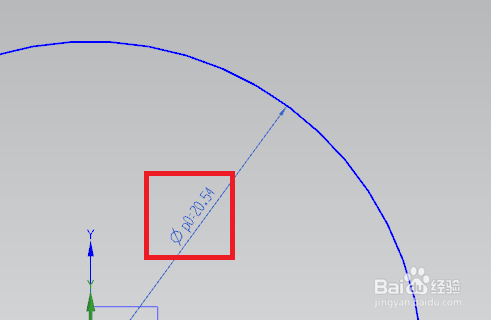1、如下图所示,这里笔者省略了所有的打开、新建步骤,直接进入到草图环境。
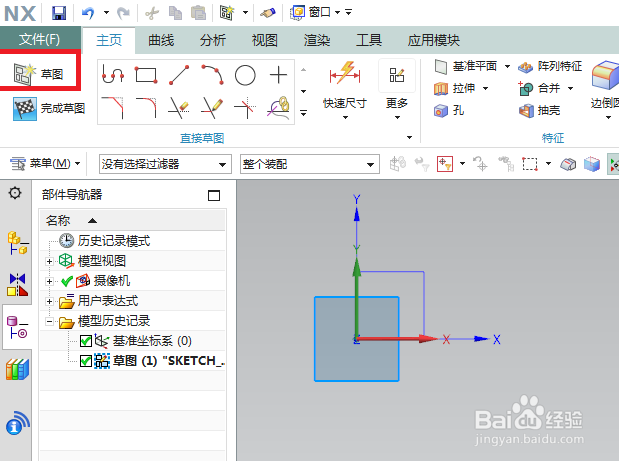
2、如下图所示,激活草图工具栏中的圆,然后彭榧逡钚修改尺寸为20.54,看着下图两个红色框选可以知道,左边的是对话框中设置的具体尺寸20.54,右边的是草图中显示的尺寸20.5,修改之后点击“关闭”。
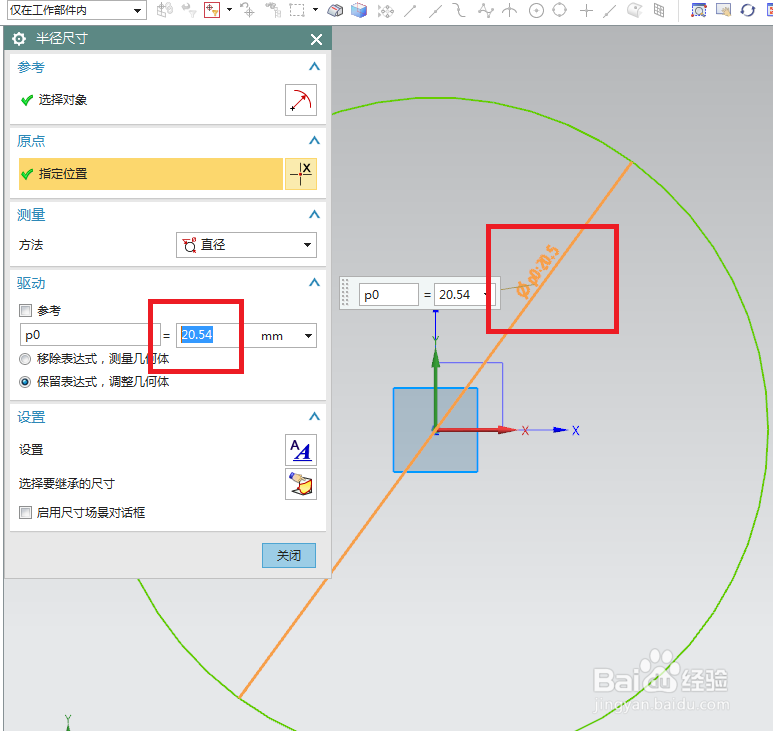
3、如下图所示,修改完成尺寸之后,草图中的显示是20.5,1位小数,四舍五入没错啦。
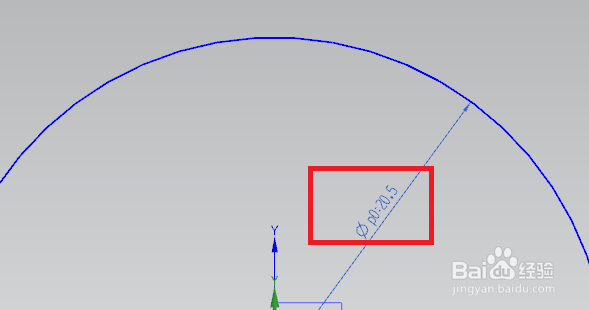
4、如下图所示,鼠标左键单击这个尺寸,然后会弹出一个工具栏,点击第一个 设置 的图标。
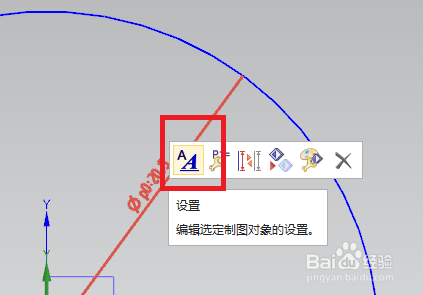
5、如下图所示,进入到 设置 对话框,然后点击 文本。不知道的见下图红色框选。
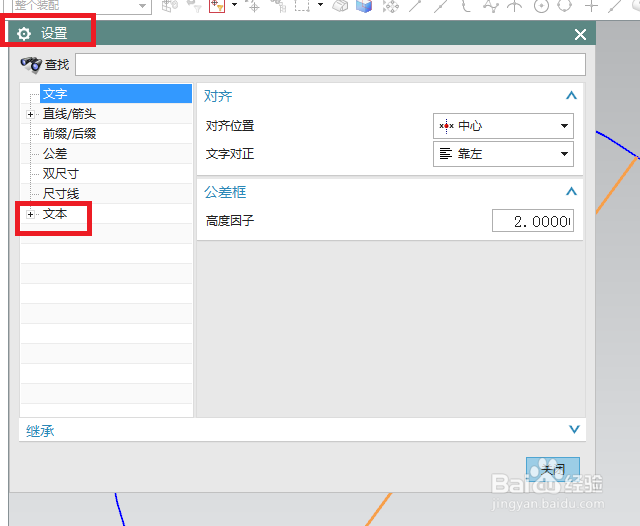
6、如下图所示,展开文本之后,点击 单位 。
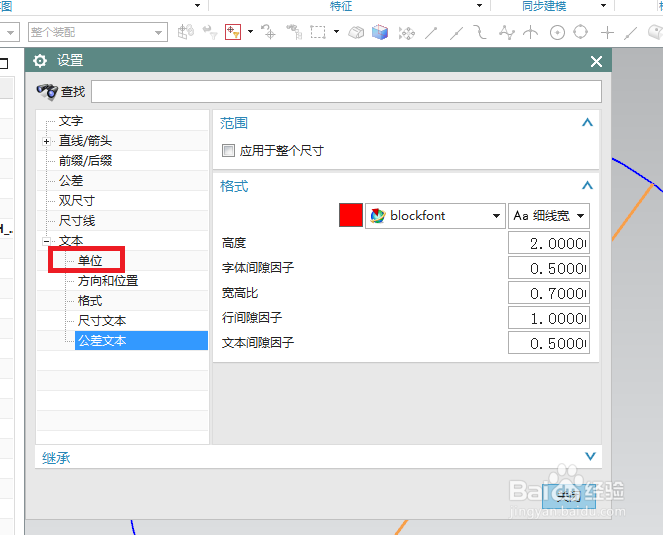
7、如下图所示,见下图红色框选,单位中的内容只有一个:小数位数 1。

8、如下图所示,我们只要将1改成2就可以点击对话框右下角的 关闭 按钮了。
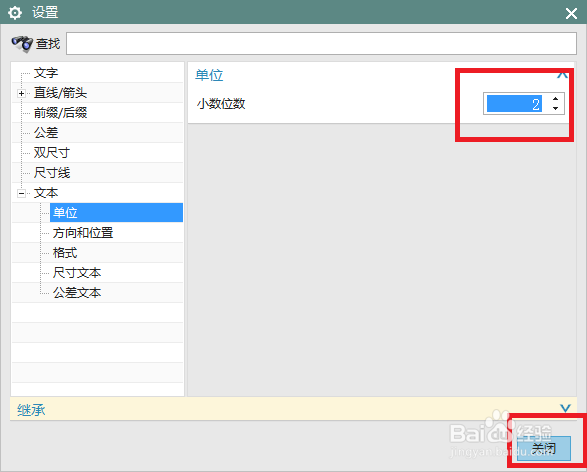
9、如下图所示,修改完成之后,草图中的这个尺寸就显示出来20.54了,没毛病,和我们标注的尺寸是一样的。